电脑连接wifi打印机共享步骤是什么?
游客 2025-03-18 15:15 分类:科技资讯 15
如今,无线打印机已经成为办公和家庭环境中不可或缺的一部分。通过无线网络连接打印机,可以让多台电脑共享打印资源,极大地方便了我们的工作和生活。如何实现电脑连接WiFi打印机并共享使用呢?接下来,本文将为您详细介绍电脑与WiFi打印机连接及共享的步骤,确保您能够迅速上手,轻松设置。
一、准备工作
在开始连接和设置之前,我们需要确保所有必要的硬件设备都已就绪,并且电脑和打印机都连接到了同一个Wi-Fi网络。
硬件要求:
确保打印机具备无线连接功能,并且支持WiFiDirect、WPS或需要进行网络设置。
准备好连接打印机的电脑,确保其操作系统支持打印机共享。
软件要求:
对于Windows系统:通常在“设备和打印机”设置中可以找到打印机,需要打印机驱动程序支持。
对于macOS系统:通过“系统偏好设置”中的“打印机与扫描仪”进行设置。

二、打印机无线设置
我们需要将打印机连接到Wi-Fi网络。
步骤:
1.启动打印机并确保显示器或指示灯亮起。
2.找到打印机的Wi-Fi设置选项,这通常在打印机的控制面板或者系统设置中寻找“网络”或“Wi-Fi”设置项。
3.选择您的Wi-Fi网络,并输入无线网络的密码,确保打印机连接到正确的网络。
4.记录打印机的IP地址,这将用于后续电脑连接操作。通常打印机在连接网络后会在控制面板上显示IP地址。

三、电脑上安装打印机驱动和软件
在连接打印机之前,确保电脑上已安装适当的打印机驱动和软件。
Windows系统:
1.打开控制面板,选择“设备和打印机”或“硬件和声音”中的“设备和打印机”。
2.选择“添加打印机”,系统将会自动搜索新设备。
3.选择“添加网络、无线或蓝牙打印机”,如果未能自动找到打印机,可以手动添加。
macOS系统:
1.打开“系统偏好设置”,选择“打印机与扫描仪”。
2.点击左下角的“+”号,添加新的打印机。
3.在弹出的列表中选择“Wi-Fi”,然后选择您的打印机型号。
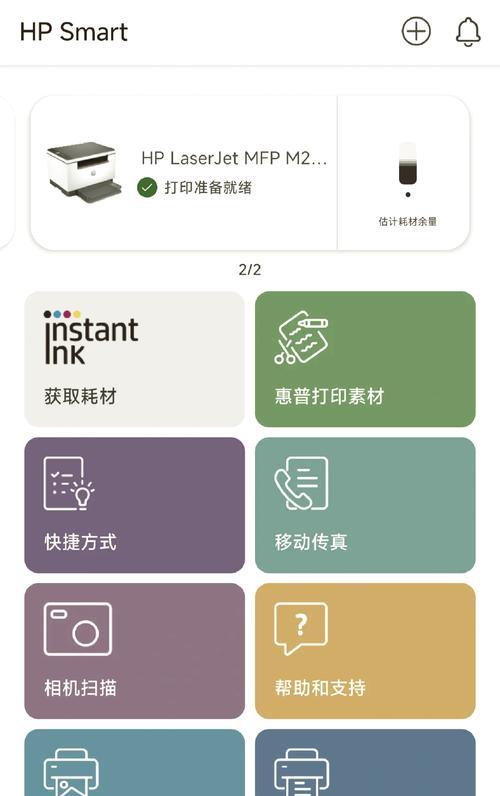
四、连接打印机进行共享
一旦打印机连接至网络,并且电脑上安装了必要的驱动和软件,我们就可以进行共享打印机的设置了。
Windows系统:
1.在设备列表中选择刚添加的打印机,点击“管理”。
2.查看打印机属性中的“共享”选项卡,勾选“共享此打印机”。
3.设置共享名称,以便网络中的其他用户能够识别。
macOS系统:
1.在“打印与扫描”设置中选中您的Wi-Fi打印机。
2.点击“选项与供应”,勾选“共享此打印机”,并设置共享名称。
五、电脑连接打印机进行打印
我们在其他电脑上连接并使用共享的打印机。
Windows系统:
1.在一台新的电脑上,同样打开“设备和打印机”。
2.点击“添加打印机”,选择“添加网络、无线或蓝牙打印机”。
3.从搜索到的打印机列表中选择您已共享的打印机,按照提示完成连接步骤。
macOS系统:
1.在新电脑的“系统偏好设置”中选择“打印机与扫描仪”。
2.点击“+”,在弹出的列表中选择网络,如果找到了共享的打印机,直接选择它即可。
六、可能遇到的问题及解决办法
问题1:打印机无法显示在列表中。
解决办法:确保打印机和电脑都连接到了同一网络。在打印机上检查其Wi-Fi设置,确保没有设置错误。
问题2:打印机驱动未正确安装。
解决办法:重新下载并安装正确的打印机驱动程序,确保你的电脑操作系统与驱动程序兼容。
问题3:无法共享打印机。
解决办法:在打印机属性设置中检查共享设置,保证共享功能已经启用,同时检查电脑上的防火墙设置,确保没有阻止打印机共享。
七、延伸阅读:无线打印机的其他网络功能
无线打印机除了基本的网络共享功能外,还有许多其他实用的功能。一些先进的无线打印机支持移动打印、云打印,甚至可以通过WiFi直接打印电子邮件附件。了解这些额外功能可以帮助用户更高效地利用打印机资源。
八、
电脑连接WiFi打印机并设置共享,其实并不复杂。重要的是遵循正确步骤,并确保所有设备都正确设置。通过本文的详细步骤介绍,相信您现在已经能够连接和共享打印机了。如果在操作过程中遇到任何问题,不妨参考我们提供的问题解决方法。综合以上步骤和指导,就可以顺利实现多台电脑与WiFi打印机的无缝连接和使用。
版权声明:本文内容由互联网用户自发贡献,该文观点仅代表作者本人。本站仅提供信息存储空间服务,不拥有所有权,不承担相关法律责任。如发现本站有涉嫌抄袭侵权/违法违规的内容, 请发送邮件至 3561739510@qq.com 举报,一经查实,本站将立刻删除。!
相关文章
- 电脑连接无线网络wifi的步骤是什么? 2025-03-31
- 不使用路由器如何设置电脑wifi?步骤是什么? 2025-03-22
- 在电脑上怎么改wifi?更改网络设置有哪些步骤? 2025-03-21
- 投影仪带wifi功能如何使用? 2025-03-18
- 电脑连接WiFi失败原因?如何排查和解决? 2025-03-18
- 电脑wifi万能钥匙如何连接到手机?步骤是什么? 2025-03-17
- 电脑设置360wifi的步骤是什么? 2025-03-15
- 移动wifi套餐有哪些?价格如何? 2025-03-06
- 移动流量和wifi都无法使用是为什么?如何解决? 2025-03-02
- 支持wifi6的手机有哪些?如何选择适合自己的wifi6手机? 2025-02-11
- 最新文章
-
- 如何使用cmd命令查看局域网ip地址?
- 电脑图标放大后如何恢复原状?电脑图标放大后如何快速恢复?
- win10专业版和企业版哪个好用?哪个更适合企业用户?
- 笔记本电脑膜贴纸怎么贴?贴纸时需要注意哪些事项?
- 笔记本电脑屏幕不亮怎么办?有哪些可能的原因?
- 华为root权限开启的条件是什么?如何正确开启华为root权限?
- 如何使用cmd命令查看电脑IP地址?
- 谷歌浏览器无法打开怎么办?如何快速解决?
- 如何使用命令行刷新ip地址?
- word中表格段落设置的具体位置是什么?
- 如何使用ip跟踪命令cmd?ip跟踪命令cmd的正确使用方法是什么?
- 如何通过命令查看服务器ip地址?有哪些方法?
- 如何在Win11中进行滚动截屏?
- win11截图快捷键是什么?如何快速捕捉屏幕?
- win10系统如何进行优化?优化后系统性能有何提升?
- 热门文章
-
- 电脑屏幕出现闪屏是什么原因?如何解决?
- 拍照时手机影子影响画面怎么办?有哪些避免技巧?
- 笔记本电脑膜贴纸怎么贴?贴纸时需要注意哪些事项?
- 如何使用ip跟踪命令cmd?ip跟踪命令cmd的正确使用方法是什么?
- win10系统如何进行优化?优化后系统性能有何提升?
- 修改开机密码需要几步?修改开机密码后如何验证?
- 华为root权限开启的条件是什么?如何正确开启华为root权限?
- 电脑图标放大后如何恢复原状?电脑图标放大后如何快速恢复?
- 如何使用cmd命令查看局域网ip地址?
- 如何使用cmd命令查看电脑IP地址?
- 手机拍照时如何遮挡屏幕画面?隐私保护技巧有哪些?
- 苹果手机拍照水印如何去除?有无简单方法?
- 如何通过命令查看服务器ip地址?有哪些方法?
- cdr文件在线转换格式的正确方法是什么?
- 苹果a1278笔记本i5操作方法是什么?遇到问题如何解决?
- 热评文章
-
- 洛克王国星辰塔攻略怎么打?有哪些技巧和常见问题解答?
- 梦幻西游化生寺加点技巧是什么?如何分配属性点最有效?
- 《流放者山脉》怎么玩?游戏玩法与技巧全解析?
- 古剑奇谭襄铃怎么获得?襄铃角色特点及获取方法是什么?
- 争雄神途手游对战攻略?如何提升对战技巧和胜率?
- 能赚钱的网络游戏有哪些?如何选择适合自己的游戏赚钱?
- 2023年最热门的大型3d游戏手游有哪些?排行榜前十名是哪些?
- 轩辕剑天之痕怎么玩?游戏特色玩法有哪些常见问题解答?
- 4D急速追风游戏怎么玩?游戏体验和操作技巧是什么?
- 原神迪希雅如何培养?培养迪希雅需要注意哪些常见问题?
- 好玩的小游戏推荐?哪些小游戏适合消磨时间?
- 最好玩的小游戏有哪些?如何找到最适合自己的一款?
- 末日公寓攻略完整版怎么获取?游戏通关秘诀是什么?
- 修魔世界战斗系统怎么玩?有哪些特色功能和常见问题解答?
- 哪个职业在传奇私服中最受欢迎?最受欢迎职业的优劣势是什么?
- 热门tag
- 标签列表
- 友情链接
